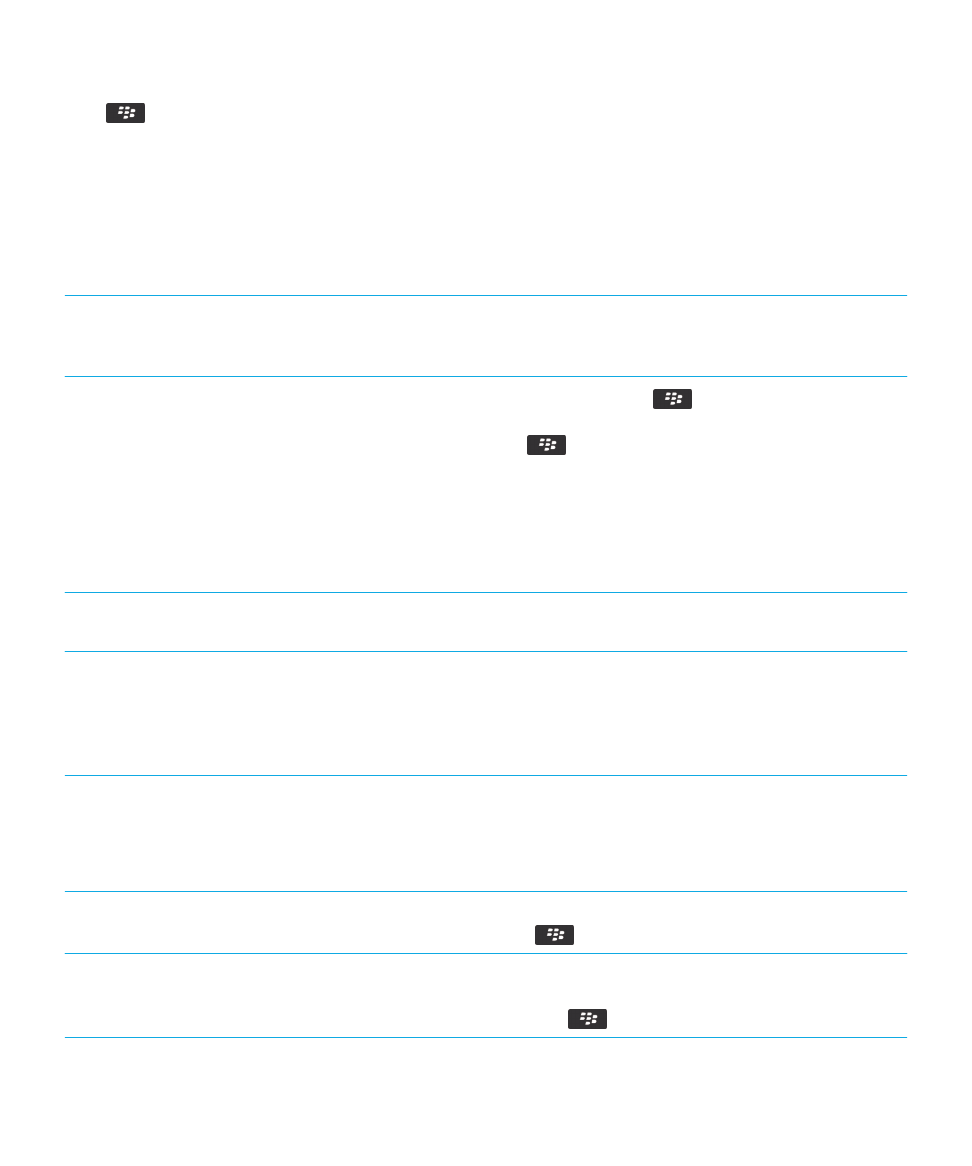
ヒント:ストレージの空き領域の確保
BlackBerry スマートフォンの内蔵メディアストレージに、またはメディアカードにファイルを格納できます。
メディアファイルやドキュメントで使用されるストレー
ジ領域を確認します。
ホームスクリーンで、メディアアイコンをクリックしま
す。
キー > [メモリ使用量]を押します。
不要なファイルを削除します。
ホームスクリーンまたはフォルダー内で、ファイルアイ
コンをクリックします。ファイルを見つけてハイライト
します。
キー > [削除]を押します。
ユーザーガイド
アプリケーション
292
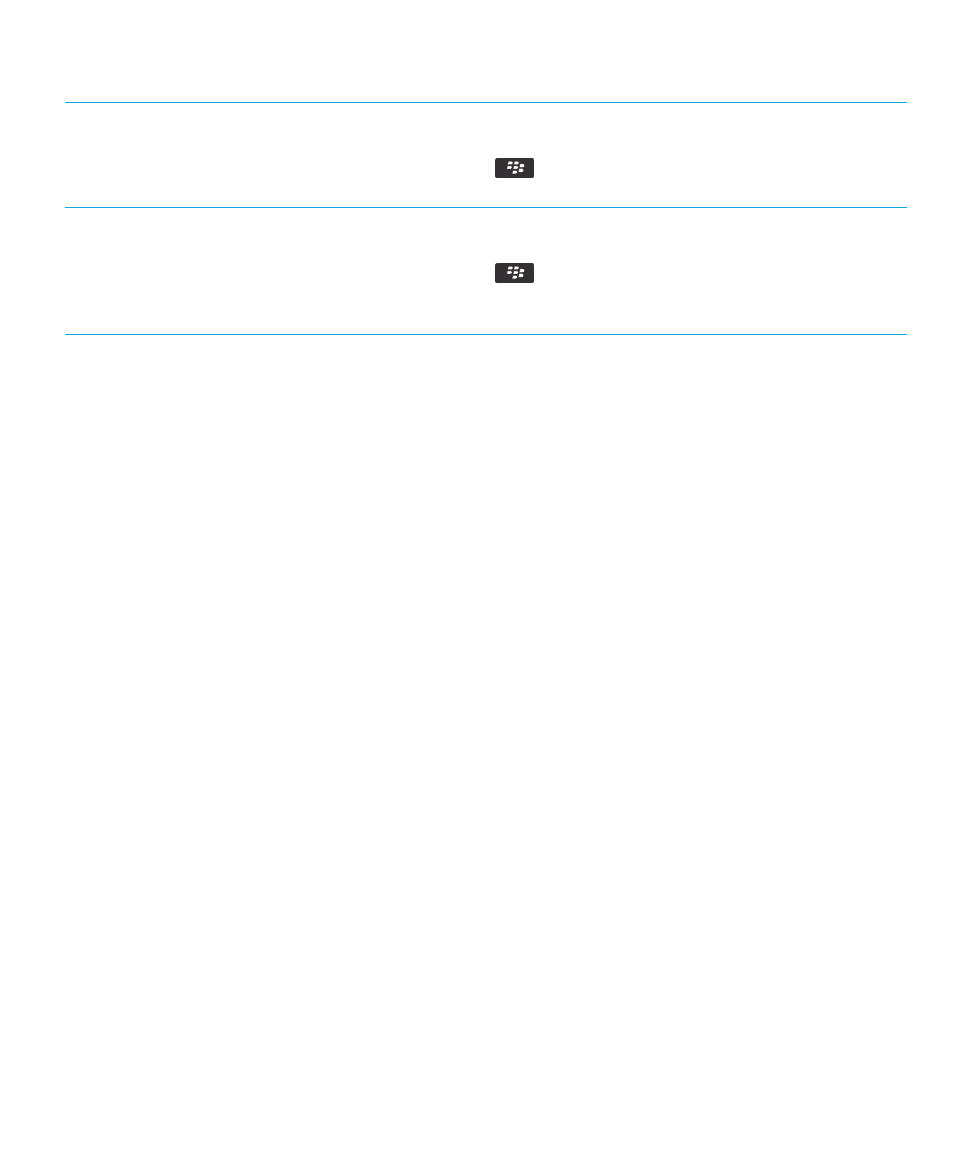
撮影する写真や録画するビデオのサイズを小さくしま
す。
ホームスクリーンで、カメラアイコンまたはメディアア
イコン > ビデオカメラアイコンをクリックします。
キー > [オプション]を押します。 [写真サイ
ズ]または[ビデオ形式]フィールドを変更します。
ファイルをスマートフォンではなくメディアカードに格
納します。
ホームスクリーンで、カメラアイコンまたはメディアア
イコン > ビデオカメラアイコンをクリックします。
キー > [オプション]を押します。 [ストレー
ジ]セクションで、
[写真の保存先]または[ビデオを保
存]フィールドを変更します。
定期的に(特にソフトウェアを更新する前には)バックアップファイルを作成してコンピューターに保存することを
お勧めします。 常に最新のバックアップファイルをコンピューターに保存しておくことで、
スマートフォンが紛失し
たり、盗難にあった場合、または不慮の事故で壊れてしまった場合に、スマートフォンデータを復元できる可能性が
あります。
関連情報
ファイルのコピー、移動、名前変更、または削除,
153
撮影する写真のサイズの変更,
174
スマートフォンで使用可能なストレージ領域の表示,
363
スマートフォンにカレンダーエントリを保存しておく期間の変更,
218
バックグラウンドでアプリケーションを実行したまま別のアプリケーションに切り替える方法,
290